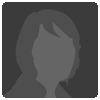24.03.05, 14:37
Beitrag 1 von 19
Hallo,
ich hab leider nichts gefunden was mir wirklich hilft.
Die Seite von Thomas Stölting ist super, beantwortet aber nicht alles.
Ich möchte dieses Bild in sw umsetzen:
http://www.finalfrontier.de/misc/01.jpg
Welcher Ablauf bietet sich in Photoshop z.B speziell für dieses Portrait an?
Sicher hat jeder andere Vorstellungen wie es aussehen soll oder könnte.
Ich möchte wissen wie ihr es machen würdet...
Welchen Farbfilter setzt "man" z.b gewöhnlich für Portraits ein? Was ist sonst zu beachten?
Vielen dank für euere Tips und Workflows!
Gruss, Jens
ich hab leider nichts gefunden was mir wirklich hilft.
Die Seite von Thomas Stölting ist super, beantwortet aber nicht alles.
Ich möchte dieses Bild in sw umsetzen:
http://www.finalfrontier.de/misc/01.jpg
Welcher Ablauf bietet sich in Photoshop z.B speziell für dieses Portrait an?
Sicher hat jeder andere Vorstellungen wie es aussehen soll oder könnte.
Ich möchte wissen wie ihr es machen würdet...
Welchen Farbfilter setzt "man" z.b gewöhnlich für Portraits ein? Was ist sonst zu beachten?
Vielen dank für euere Tips und Workflows!
Gruss, Jens
24.03.05, 14:39
Beitrag 2 von 19
der tipp, den kanalmixer zu benutzen, reicht eigentlich.
24.03.05, 14:45
Beitrag 3 von 19
Farbfilter? Wieso?
Mach doch erst mal, und zeig's uns dann...
Mach doch erst mal, und zeig's uns dann...
24.03.05, 14:46
Beitrag 4 von 19
Jup.
http://www.thelightsright.com/DigitalDa ... ersion.htm
Da kannste verschiedene Filter ausprobieren. Und bei dem, der Dir am ehesten zusagt noch im Kanalmixer der entsprechenden neuen Ebene an den Knöppen drehen.
Gruss
Michael
http://www.thelightsright.com/DigitalDa ... ersion.htm
Da kannste verschiedene Filter ausprobieren. Und bei dem, der Dir am ehesten zusagt noch im Kanalmixer der entsprechenden neuen Ebene an den Knöppen drehen.
Gruss
Michael
24.03.05, 14:59
Beitrag 5 von 19
Bild ->Modus -> Graustufen und eine Auto-Tonwertkorrektur
Sonst nix:
http://www.finalfrontier.de/misc/sw.jpg
Was kann man verbessern?
Jens
Sonst nix:
http://www.finalfrontier.de/misc/sw.jpg
Was kann man verbessern?
Jens
Bei dem Bild mag Deine Methode noch funktionieren. Bei komplexeren Lichtsituationen wirds da schon schwieriger, wenn Du nicht sehr vertraut mit Photoshop bist. Daher mein Tip: Ein Plugin für Photoshop. Damit bekommst Du ähnlich gute Ergebnisse wie von Hand, nur gehts viel schneller.(Ich machs allerdings manuell(meistens).
Hier also der Link zum Plugin.(Kostet natürlich ein bißchen was, wie meistens im Leben - lohnt aber wenn man nicht so tief in Photoshop einsteigen möchte)
http://www.powerretouche.com/Black-whit ... uction.htm
und der Link zu Deinem Foto eben mit diesem Plugin bearbeitet: http://www.cityreporter.de/test.jpg
Gruß Jean
Hier also der Link zum Plugin.(Kostet natürlich ein bißchen was, wie meistens im Leben - lohnt aber wenn man nicht so tief in Photoshop einsteigen möchte)
http://www.powerretouche.com/Black-whit ... uction.htm
und der Link zu Deinem Foto eben mit diesem Plugin bearbeitet: http://www.cityreporter.de/test.jpg
Gruß Jean
24.03.05, 15:07
Beitrag 7 von 19
den kanalmixer benutzen.
24.03.05, 15:12
Beitrag 8 von 19
@Jean:
Deine Version gefällt mir besser. Werde mir das Tool mal ansehen.
@Ruedi:
Habe mit dem Kanalmixer rumprobiert. Irgendwie wird es immer schlimmer, egal welchen Regler ich in welche Richtung schiebe... :(
Jens
Deine Version gefällt mir besser. Werde mir das Tool mal ansehen.
@Ruedi:
Habe mit dem Kanalmixer rumprobiert. Irgendwie wird es immer schlimmer, egal welchen Regler ich in welche Richtung schiebe... :(
Jens
24.03.05, 15:28
Beitrag 9 von 19
Guck mal bei Thomas Stölting auf der Seite. Man kann mit dem Kanalmixer sogar Filter simulieren. Ich hab's hier mal mit einem virtuellen Rotfilter versucht:
[fc-foto:2782778]
http://thomas-stoelting.de/photoshop.html
Die Arbeit, die er in seine Seite steckt, ist IMHO unbezahlbar. Einfach genial ...
[fc-foto:2782778]
http://thomas-stoelting.de/photoshop.html
Die Arbeit, die er in seine Seite steckt, ist IMHO unbezahlbar. Einfach genial ...
24.03.05, 15:39
Beitrag 10 von 19
Kanalmixer
z.b. bei diesem Bild:
rot: 0
gelb: 30
blau: 70
anschließend kontrasterhöhung mittels leichter Standard S-Kurve.
zu guter letzt unter BILD/Anpassen/Tiefen-Lichter die Lichter auf 20 - 30 %.
Das ist eine Möglichkeit für dieses Bild, die mir gefällt. Es gibt noch tausend weitere.
lg.
z.b. bei diesem Bild:
rot: 0
gelb: 30
blau: 70
anschließend kontrasterhöhung mittels leichter Standard S-Kurve.
zu guter letzt unter BILD/Anpassen/Tiefen-Lichter die Lichter auf 20 - 30 %.
Das ist eine Möglichkeit für dieses Bild, die mir gefällt. Es gibt noch tausend weitere.
lg.
Hallo jens,
hier noch meine version:
[fc-foto:2810357]
nicht ganz einfach, da einige bereiche schon etwas überbelichtet sind - RAW ist da schon besser geeignet.
Tonwerte mußte ich kaum korrigieren, nur leicht "beschnitten"...dann die Kanaäle ansehen, um daraus die schlußfolgerung zu ziehen, was ich im Kanalmixer machen soll - in s/w mittels Kanalmixer gewnadelt - Priorität: Blaukanal (RGB ca. 20/15/65) - dann die Gradationskurve bemüht, Augenpartie mit weicher Auswahlkante nachgeschärft - in s/w und Duplex gewechselt (Pantone 4665 C zugefügt), verkleinert und nochmal leicht geschärft - fertig.
Ich lösche das Bild dann wieder.
Gruß
Stefan
hier noch meine version:
[fc-foto:2810357]
nicht ganz einfach, da einige bereiche schon etwas überbelichtet sind - RAW ist da schon besser geeignet.
Tonwerte mußte ich kaum korrigieren, nur leicht "beschnitten"...dann die Kanaäle ansehen, um daraus die schlußfolgerung zu ziehen, was ich im Kanalmixer machen soll - in s/w mittels Kanalmixer gewnadelt - Priorität: Blaukanal (RGB ca. 20/15/65) - dann die Gradationskurve bemüht, Augenpartie mit weicher Auswahlkante nachgeschärft - in s/w und Duplex gewechselt (Pantone 4665 C zugefügt), verkleinert und nochmal leicht geschärft - fertig.
Ich lösche das Bild dann wieder.
Gruß
Stefan
@Juri:
"gelb" ???
"gelb" ???
24.03.05, 16:01
Beitrag 13 von 19
@Stefan
Vielen Dank. Deine Version sieht super aus!
Ich werde versuchen das mal am RAW nachzumachen, wobei mir
folgende Sache nichts sagt:
Duplex gewechselt (Pantone 4665 C zugefügt)
Ich sehe schon, ein dickes Buch wird fällig...
Danke, Jens
Vielen Dank. Deine Version sieht super aus!
Ich werde versuchen das mal am RAW nachzumachen, wobei mir
folgende Sache nichts sagt:
Duplex gewechselt (Pantone 4665 C zugefügt)
Ich sehe schon, ein dickes Buch wird fällig...
Danke, Jens
24.03.05, 16:35
Beitrag 14 von 19
Jens Kreikemeier schrieb:
Zitat:
Mach mal eine Kopie der Datei, stell da Bild->Modus erst auf Graustufen, dann auf Duplex. Da kannst du dann als zweite Farbe das Pantone 4665 C wählen. Anschliessend wieder in RGB bzw CMYK-Modus wechseln, fertig.
Zitat:
Mach mal eine Kopie der Datei, stell da Bild->Modus erst auf Graustufen, dann auf Duplex. Da kannst du dann als zweite Farbe das Pantone 4665 C wählen. Anschliessend wieder in RGB bzw CMYK-Modus wechseln, fertig.
Jens Kreikemeier schrieb:
Zitat:
Gerne doch:)
Freut mich, daß es Dir gefällt - die zweite Farbe (Duplex) mildert ein wenig die übertrahlten Partien ab . ging eigentlich auch so, nur der Fleck im mundwinkel sah ein wenig seltsam aus...
Duplex hat Dir ja Joscha schon erklärt.
Wenn Du mit RAW und s/w arbeiten willst, kann ich Dir sehr "Die digitale Dunkelkammer" von Steinmöller empfehlen...
Viele Grüße
Stefan
Zitat:
Gerne doch:)
Freut mich, daß es Dir gefällt - die zweite Farbe (Duplex) mildert ein wenig die übertrahlten Partien ab . ging eigentlich auch so, nur der Fleck im mundwinkel sah ein wenig seltsam aus...
Duplex hat Dir ja Joscha schon erklärt.
Wenn Du mit RAW und s/w arbeiten willst, kann ich Dir sehr "Die digitale Dunkelkammer" von Steinmöller empfehlen...
Viele Grüße
Stefan